Windows: Aktiver “Kjør som en annen bruker”: 5 beste metoder

Kjør som en annen bruker mangler i menyen når du høyreklikker på et appikon i Microsoft Windows? Du kan bruke disse metodene for å aktivere det.
En CPU er absolutt den viktigste komponenten på datamaskinen din. Sentralprosessoren (CPU) tar seg av alt det grunnleggende og tildeler ressurser for å få alt inne i maskinen til å fungere sømløst sammen. Det vil tildele mer kompliserte oppgaver til spesifikke brikker inne i innvollene på datamaskinen din. CPU-en anses i utgangspunktet for å være kjernen i enhver datamaskin, nettbrett og til og med smarttelefoner. Det er det som gjør at alt går akkurat som det skal.
Tenk på CPU som hjernen inne i enheten din. Siden denne lille komponenten er ansvarlig for å utføre hver kommando i hvert program, må den være rask. Ved å ha en flott – og rask – CPU, vil hele systemet og all dens ulike programvare kjøre raskere og jevnere.
Det er flere grunner til at du kanskje trenger å vite hvilken type CPU du har for øyeblikket: det kan være på tide å oppgradere eller du kjøper ny programvare og må sørge for at prosessoren du kjører kan håndtere det. Uansett er det en ganske enkel sak å finne ut hva du har for øyeblikket.
Disse instruksjonene og skjermbildene vil være fra Windows 10. Eldre iterasjoner av operativsystemet vil variere litt, men ikke mye.
Det første du kan gjøre er å holde nede "FN (Function)" , "Windows" og "Pause" -tastene samtidig. Hvis du gjør det, får du opp et systemvindu som vil se ut som dette:
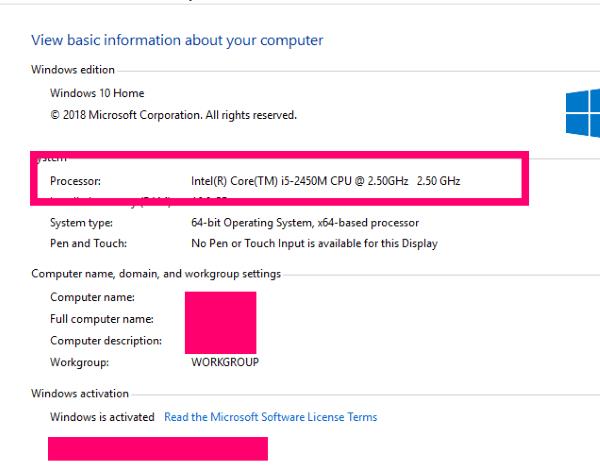
Som du kan se på bildet, viser det produsenten av prosessoren min, som er Intel i denne maskinen. Det gir modellen til CPU-en min, som er en i-5. Den viser også prosessorhastigheten, som i dette tilfellet er 2,50 GHz. Dette betyr at ja, jeg har en eldre bærbar PC og er i desperat behov for en oppgradering. Imidlertid dekker denne gamle Toshiba fortsatt mine behov godt.
Det finnes MANGE forskjellige typer programvare der ute som vil gi deg informasjon om datasystemet ditt. Jeg har imidlertid alltid jobbet med – og anbefaler på det sterkeste – et stykke programvare kalt Aida64 – tidligere kjent som Everest. Det er en gratis prøveversjon som lar deg få informasjonen du trenger og lagre rapportene den vil generere. Det vil gi deg en mengde informasjon som er lett å forstå og som også har et veldig lett fotavtrykk på det totale systemet.
For å bruke Aida64 må du først laste ned og installere det fra hjemmesiden . Vær oppmerksom på at det også finnes en versjon for mobile enheter, samt betalte og bedrifts-iterasjoner. Fra hjemmesiden klikker du på "Nedlastinger" øverst på skjermen.
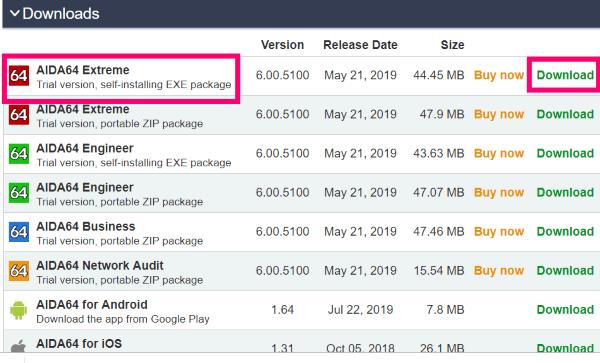
Velg det aller øverste alternativet: den kjørbare filen for Aida64 Extreme . Klikk på den grønne "Last ned" -lenken til høyre. Et nytt vindu åpnes som spør hvor du vil laste ned fra. Mange typer programvare har nedlastinger som ligger på mer enn ett sted – spesielt alle typer sikkerhetsprogramvare. Rull ned for å laste ned lokasjoner og velg en. Jeg personlig anbefaler å laste ned direkte fra Aida her. En boks vil da dukke opp som spør deg hvor du ønsker å lagre filen.
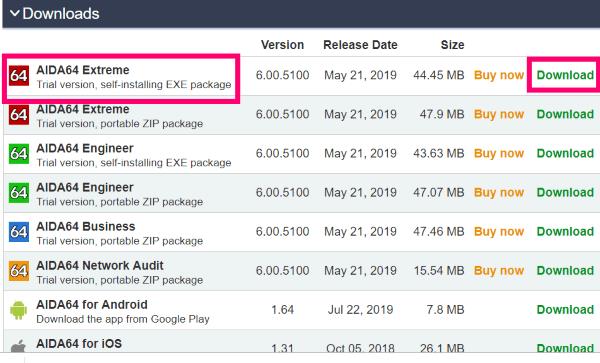 Når den er lastet ned, fortsett og få programvaren installert. Installasjonen vil gå ekstremt fort, og programmet vil åpne seg selv så snart det er ferdig. Dette er vinduet du vil se når det først kjøres:
Når den er lastet ned, fortsett og få programvaren installert. Installasjonen vil gå ekstremt fort, og programmet vil åpne seg selv så snart det er ferdig. Dette er vinduet du vil se når det først kjøres:
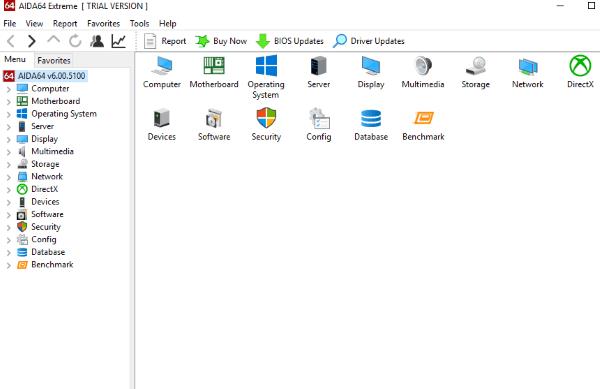
Du kan klikke på hver av maskinens komponenter enten i menyen til venstre eller ikonet til høyre – det gjør ingen forskjell. For formålet med denne artikkelen, gå videre og klikk på "Hovedkort" og velg deretter "CPU."
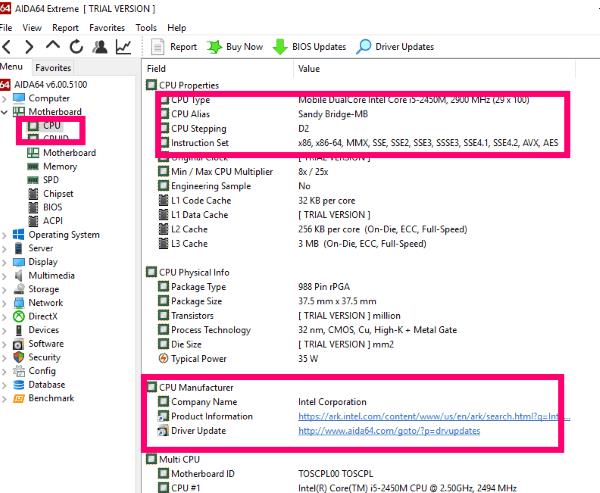
Som du kan se av bildet ovenfor, vil dette programmet gi deg mye mer informasjon enn bare å kjenne produsenten og merket. For de av dere som ikke er teknologer, kan det virke overveldende. Men hvis noen trenger å hjelpe deg med å fikse datamaskinen din, vil denne informasjonen være VELDIG nyttig.
Siden de fleste av dere aldri vil trenge å kjøpe fullversjonen og vil avinstallere dette programmet så snart du får informasjonen om CPU-en ut av det, anbefaler jeg at du får en fullstendig rapport om hele datamaskinen og lagrer den. Du vet bare aldri når den informasjonen kan komme til nytte.
I menyen til venstre klikker du øverst der det står «Aida64». Dette bringer nå en verktøylinje tilbake til toppen av skjermen. Finn og klikk på " Rapporter." Dette vil gi deg to alternativer. Velg den andre: «Hurtigrapport – Alle sider», og klikk deretter på «Ren tekst».
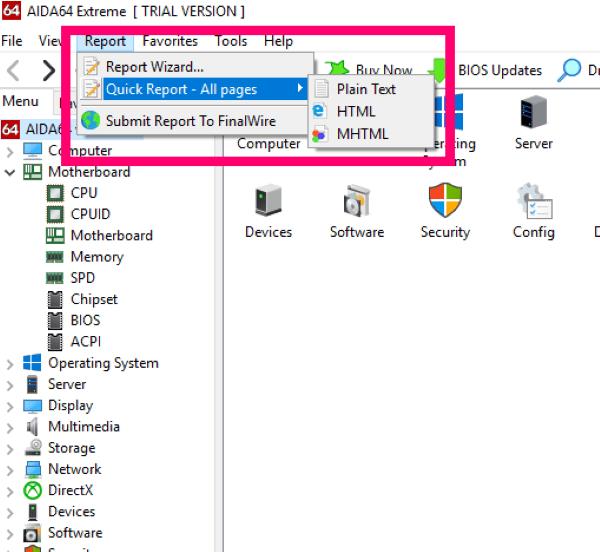
Avhengig av mengden (og typen!) maskinvare – og programvare – du har og alt annet som kjører på systemet ditt, kan det ta noen få minutter før rapporten genereres. Et fremdriftsvindu åpnes som viser deg hva som er gjort og hva som jobbes med.
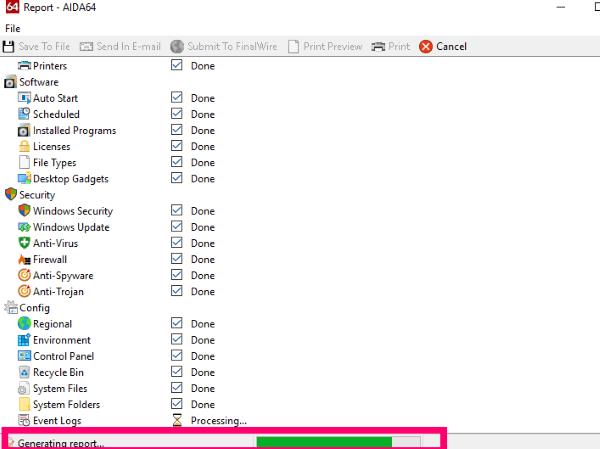
Når rapporten er ferdigbehandlet, åpnes den automatisk i et nytt vindu. Bare klikk på "Lagre til fil" eller "Send til e-post" øverst.
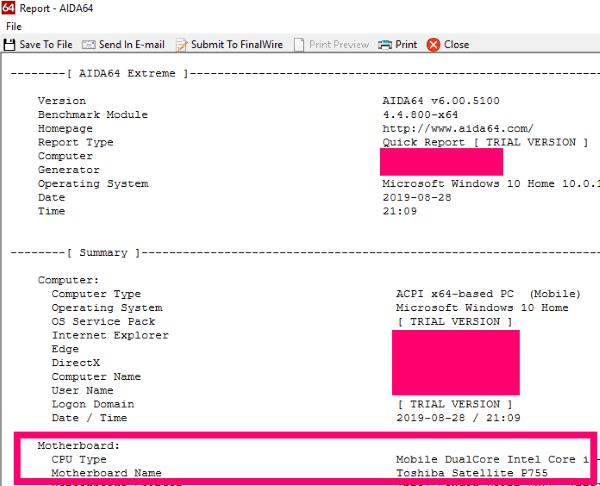
Å se gjennom den kan gi deg hjertesvikt hvis du ikke vet hva du leser. Men det er greit. Det viktige er å lagre det i tilfelle noe skulle skje med systemet ditt og du må bytte ut deler eller få en tekniker til å se på det. Jeg vil gå så langt som å lagre rapporten på en ekstern stasjon av en eller annen type (som jeg gjorde!)
Hvis du blar gjennom, vil du se hver spesifikasjon av alt inne i maskinen din. Det gir også verdifull informasjon om ditt BiOS, din Cache og ditt minne. Lenger ned vil du se ting angående de innebygde enhetene dine (som innebygde høyttalere) og tilkoblingsporter.
Alt i alt er det absolutt verdt de få øyeblikkene av tiden det tar å installere og kjøre denne programvaren. Når du har lagret rapporten din, fortsett og avinstaller den – med mindre du er en stor nerd som meg som forstår all denne informasjonen og bruker den ofte for å hjelpe meg selv og andre. Jeg har den betalte versjonen, forresten.
Har du andre spørsmål om maskinvare på innsiden av datamaskinen? Legg dem på meg, så skal jeg gjøre mitt beste for å hjelpe!
Lykke til med databehandling!
Kjør som en annen bruker mangler i menyen når du høyreklikker på et appikon i Microsoft Windows? Du kan bruke disse metodene for å aktivere det.
Hvis du ikke kan endre musinnstillingene på Windows 10, oppdater eller installer musedriverne på nytt. Eller kjør feilsøkeren for maskinvare og enheter.
Hvordan aktivere eller deaktivere Microsoft Windows Filbeskyttelse-funksjonen ved hjelp av registeret og andre metoder for Windows 10 og 11.
Denne veiledningen viser deg hvordan du endrer innstillingene for UAC i Microsoft Windows.
Lær hvordan du logger på som administrator i Windows 10 og Windows 11. Få tips og triks for å administrere brukerkontoer og systeminnstillinger effektivt.
Bluetooth lar deg koble Windows 10-enheter og tilbehør til PC-en din uten behov for ledninger. Her er ulike teknikker for å løse Bluetooth-problemer.
Oppdag hvordan du endrer innstillinger for brukerkontokontroll (UAC) på Windows 10 for å tilpasse varsler og sikkerhet etter behov.
Hvis Windows 10-utforskeren ikke fungerer, har vi dekket deg. Les bloggen for å finne ut løsningen når filutforskeren ikke fungerer.
Hvis du ikke er i stand til å koble eksterne enheter til PC-en din, vil denne veiledningen hjelpe deg med forskjellige metoder for hvordan du oppdaterer USB-drivere i Windows 10.
Hver enhet som er koblet til datamaskinen din, og komponentene i den, administreres av enhetsdrivere. Dette innholdet dekker hvordan du oppdaterer og avinstallerer drivere i Windows 10.
Lær hvordan du justerer lysstyrken på din Windows 10 PC for å redusere belastningen på øynene og forbedre komforten.
Har nettopp fått en ny trådløs eller nettverksskriver for hjemmet eller kontoret og må installere den på Windows 10. Lær trinnene for å legge til en skriver og hvordan du løser problemer med skriversystemet.
En Windows 10-minnelekkasje oppstår når en app du brukte ikke returnerte ressursene til systemet når du var ferdig med å bruke den appen. Når dette skjer, kan du ikke jobbe med andre oppgaver på PC-en din da PC-en ikke har nok RAM til å jobbe med.
Når vi refererer til skyen, snakker vi om et lagringssystem som holder data lagret og tilgjengelig på internett. De siste årene har slike som Google Drive, Dropbox, iCloud og andre lignende praktiske datalagringsalternativer overbevist brukere om fordelene med en skyserver.
Hvis du nylig har installert eller oppdatert Windows 10, kan du oppleve noen WiFi-problemer. Vi er her for å hjelpe.
Hvis du bruker Windows 10 og Microsofts nye Edge-nettleser, lurer du kanskje på hvordan du kan slå av Adobe Flash. Som standard har Microsoft Edge innebygd støtte for Adobe Flash, så det er i utgangspunktet aktivert hele tiden.
Enten du planlegger å oppgradere din Windows XP-, Vista-, 7- eller 8-maskin til Windows 10 eller kjøpe en ny PC med Windows 10 forhåndsinstallert, kan du bruke Windows Enkel overføring til å kopiere alle filene og innstillingene fra din gamle maskin eller gamle versjon av Windows til den nye maskinen som kjører Windows 10. I denne artikkelen vil jeg lede deg gjennom trinnene for å konfigurere Windows Enkel overføring.
Det er banalt, men sant. De små tingene i livet kan gi oss stor glede: et barns første skritt, en perfekt stekt biff, eller synet av et friskt, vakkert bilde som datamaskinens skrivebordsbakgrunn.
Helt siden Apple «lånte» konseptet med et grafisk grensesnitt fra Xerox og Microsoft også «lånte» det på sin side, har musepekeren vært en sentral del av hvordan vi samhandler med datamaskinene våre. Så forestill deg sjokket ved å starte opp PC-en din for å oppdage at det ikke er noen musepeker i det hele tatt.
Hvis du vil fjerne Microsoft Edge fra din Windows 10 PC, bør du lese dette. Generelt er det ikke en god idé å deaktivere Edge fullstendig - det kan forårsake utilsiktede problemer med operativsystemet ditt.
Det er mange grunner til at den bærbare datamaskinen din ikke kan koble til WiFi, og det finnes derfor mange måter å fikse feilen på. Hvis den bærbare datamaskinen din ikke kan koble til WiFi, kan du prøve følgende måter å fikse dette problemet på.
Etter at brukere har opprettet en USB-oppstart for å installere Windows, bør de sjekke USB-oppstartens ytelse for å se om den ble opprettet eller ikke.
Flere gratisverktøy kan forutsi diskfeil før de skjer, noe som gir deg tid til å sikkerhetskopiere dataene dine og erstatte disken i tide.
Med de riktige verktøyene kan du skanne systemet ditt og fjerne spionprogrammer, reklameprogrammer og andre skadelige programmer som kan lurke på systemet ditt.
Når en datamaskin, mobilenhet eller skriver prøver å koble til en Microsoft Windows-datamaskin over et nettverk, kan for eksempel feilmeldingen «nettverksbanen ble ikke funnet» – feil 0x80070035 – vises.
Blåskjerm (BSOD) er en vanlig og ikke ny feil i Windows når datamaskinen opplever en alvorlig systemfeil.
I stedet for å utføre manuelle og direkte tilgangsoperasjoner på Windows, kan vi erstatte dem med tilgjengelige CMD-kommandoer for raskere tilgang.
Som med Windows 10 kan du også bruke tredjepartsprogramvare for å gjøre oppgavelinjen i Windows 11 gjennomsiktig.
Etter utallige timer med bruk av den bærbare datamaskinen og stasjonære høyttaleroppsettet fra universitetet, oppdager mange at noen smarte oppgraderinger kan gjøre den trange studentboligen om til det ultimate strømmesenteret uten å tømme bankkontoen.
En bærbar PCs berøringsplate er ikke bare til for å peke, klikke og zoome. Den rektangulære overflaten støtter også bevegelser som lar deg bytte mellom apper, kontrollere medieavspilling, administrere filer og til og med se varsler.



























